Přestože Brave možná není tak široce přijat jako Chrome, může se pochlubit loajální uživatelskou základnou. Tento prohlížeč vyniká svým silným důrazem na soukromí a zabezpečení a nabízí komplexní sadu funkcí navržených pro zlepšení uživatelského zážitku.
Jednou z pozoruhodných funkcí prohlížeče Brave je jeho vestavěný blokovač reklam, který účinně odstraňuje nežádoucí reklamy z webových stránek, které navštěvujete. Někteří uživatelé však hlásili problémy při streamování videí YouTube prostřednictvím prohlížeče Brave.
Odstraňování problémů se zpožděním videa YouTube v prohlížeči Brave
Zažíváte zpoždění při sledování YouTube na Brave? Ve hře může být několik faktorů, včetně zastaralých grafických ovladačů, starší verze prohlížeče a potenciálních konfliktů s VPN nebo proxy aplikacemi. Výpadky serveru na konci YouTube mohou navíc způsobit přerušení přehrávání videa.
Dobrou zprávou je, že existuje několik praktických kroků, které můžete podniknout ke zmírnění problému a užít si bezproblémové streamování YouTube na Brave. Níže uvádíme některá účinná řešení:
1. Znovu spusťte prohlížeč Brave
Pokud jste právě otevřeli prohlížeč Brave a dochází k prodlevě při přehrávání videí YouTube, problém může vyřešit rychlé opětovné spuštění. Zde je postup:
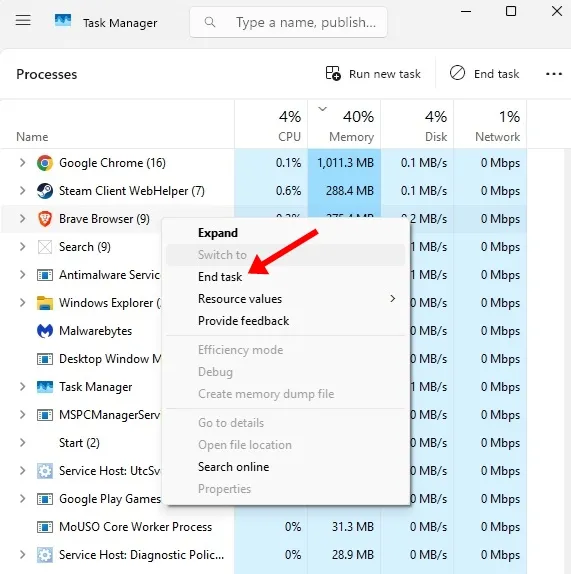
- Otevřete Správce úloh v počítači.
- V seznamu aktivních aplikací vyhledejte prohlížeč Brave.
- Klikněte na něj pravým tlačítkem a vyberte Ukončit úlohu .
- Po zavření znovu spusťte prohlížeč Brave a zkuste přehrát videa znovu.
2. Zkontrolujte stav serveru YouTube
Stejně jako ostatní online služby může i YouTube občas podstoupit údržbu, která má za následek dočasný výpadek. Před dalším odstraňováním problémů zkontrolujte, zda servery YouTube fungují normálně.
Můžete navštívit webové stránky, jako je Downdetector, abyste zjistili, zda uživatelé hlásí problémy s YouTube.
3. Aktualizujte ovladače GPU
Ovladače GPU jsou klíčové pro plynulé přehrávání videa. Pokud videa na YouTube zaostávají, může to být způsobeno tím, že vaše grafické ovladače jsou zastaralé nebo nekompatibilní. Zvažte jejich aktualizaci:
- Spusťte Správce zařízení na počítači se systémem Windows 11.
- Rozbalte část Display Adapters .
- Klepněte pravým tlačítkem myši na svůj GPU a vyberte Aktualizovat ovladač .
- Zvolte Automaticky vyhledat ovladač .
4. Použijte režim soukromého okna
Konflikty z rozšíření prohlížeče nebo dat uložených v mezipaměti mohou bránit výkonu YouTube. Přepnutím do režimu soukromého okna v Brave můžete těmto rušením zabránit. Chcete-li to povolit:
Klikněte na nabídku Brave (tři vodorovné čáry) v pravém horním rohu a vyberte Nové soukromé okno . Poté zkuste sledovat video v tomto režimu.
5. Povolte hardwarovou akceleraci
Hardwarová akcelerace přesune některé úlohy zpracování z vašeho CPU na váš GPU. Pokud má váš systém GPU, povolením této funkce můžete zlepšit přehrávání videa:
- Otevřete prohlížeč Brave.
- Klikněte na nabídku Hamburger v pravém horním rohu.
- Z nabídky vyberte Nastavení .
- Přejděte na kartu Systém v Nastavení.
- Povolte přepínač Použít hardwarovou akceleraci, je-li k dispozici .
6. Vypněte funkci spořiče paměti
Funkce Memory Saver v Brave má za cíl šetřit paměť uvolněním zdrojů z neaktivních karet. To však může někdy rušit přehrávání na YouTube. Postup deaktivace:
- Otevřete prohlížeč Brave.
- Klikněte ještě jednou na nabídku Hamburger .
- Přejděte do Nastavení .
- Na kartě Systém najděte část Výkon a vypněte Spořič paměti .
7. Aktualizujte prohlížeč Brave
Zastaralé verze prohlížeče Brave mohou přispívat k problémům se zpožděním. Abyste měli jistotu, že máte nejnovější aktualizace:
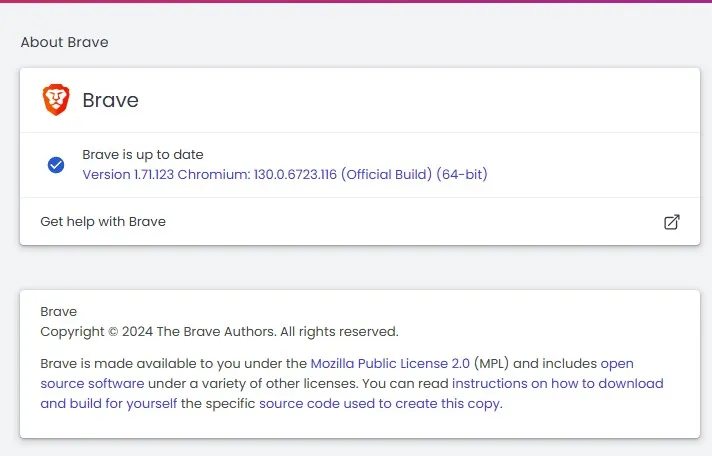
- Otevřete prohlížeč Brave.
- Klikněte na nabídku Hamburger v pravém horním rohu.
- Vyberte Help > About Brave z nabídky.
Prohlížeč zkontroluje aktualizace a nainstaluje je automaticky.
Podle těchto kroků byste měli být schopni vyřešit problémy související se zpožděním videí YouTube v prohlížeči Brave. Pokud máte další otázky nebo potřebujete pomoc, neváhejte zanechat komentář níže. Pokud vám tato příručka byla užitečná, sdílejte ji s ostatními!
Napsat komentář